
Daha önce nasıl yapılacağı hakkında yazmıştık Windows 7'de dosya ve klasörlerin sahipliğini al ancak bazı kayıt defteri anahtarlarının sahipliğini almanız veya bunlar için tam izin atamanız gereken zamanlar olabilir. Bu makale size bunu nasıl yapacağınızı gösterir.
NOT: Kayıt defterinde değişiklik yapmadan önce, kayıt defterini yedekle . Ayrıca tavsiye ediyoruz bir geri yükleme noktası oluşturmak kullanabilirsin sisteminizi geri yükleyin Eğer sorun çıkarsa.
Bir kayıt defteri anahtarının sahipliğini almak için, zaten açık değilse kayıt defteri düzenleyicisini açın. Başlat menüsündeki Arama kutusuna "regedit" yazın ve arama sonuçlarında regedit.exe vurgulandığında enter tuşuna basın. Kayıt defteri düzenleyicisini açmak için regedit.exe bağlantısını da tıklayabilirsiniz.

Eğer Kullanıcı Hesap Denetimi iletişim kutusu görüntülenir, tıklayın Evet devam etmek.
NOT: Bu iletişim kutusunu göremeyebilirsiniz. Kullanıcı Hesabı Denetimi ayarları .
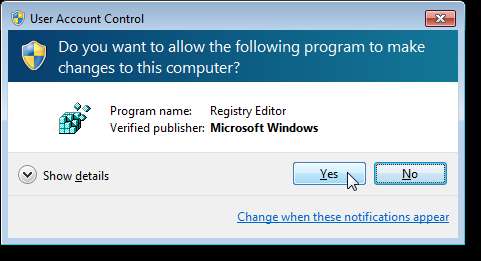
Sahipliğini almak istediğiniz anahtara gidin. Bu örnek için aşağıdaki anahtarı seçtik:
HKEY_CLASSES_ROOT \ DesktopBackground \ Shell \ Display
İstenen tuşa sağ tıklayın ve açılır menüden İzinler'i seçin.
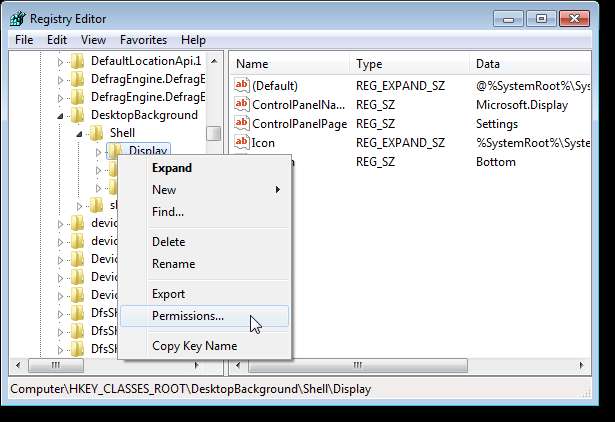
İzinler iletişim kutusunda Gelişmiş'e tıklayın.
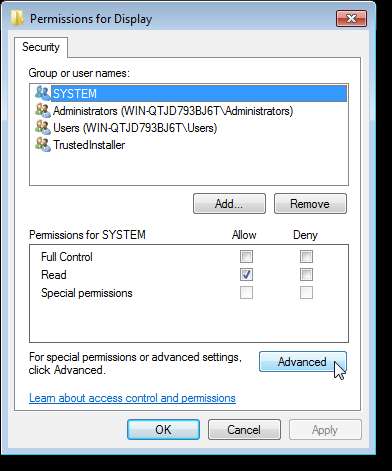
Gelişmiş Güvenlik ayarları iletişim kutusundaki Sahip sekmesine tıklayın. Sahibi değiştir liste kutusunda sahip adını seçin. Tüm alt kapsayıcıların ve nesnelerin sahipliğini almak istiyorsanız, Alt kapsayıcıların ve nesnelerin sahibini değiştir onay kutusunu seçin.
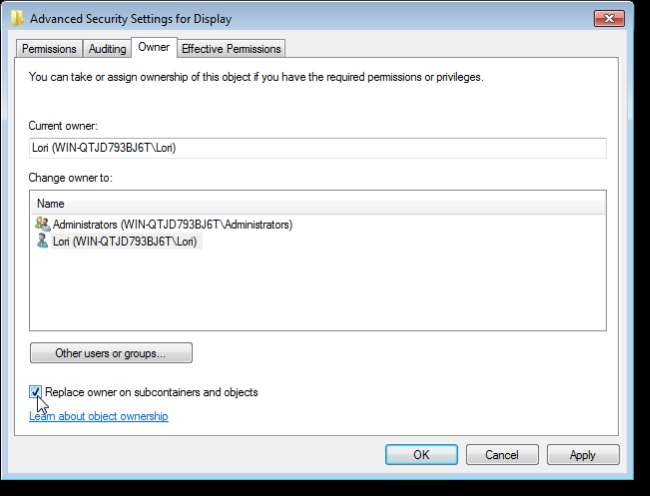
Seçili üst nesnenin her bir alt nesnesinin (alt anahtarlar) üst nesnesinden devralınan izinlere sahip olmasını istiyorsanız, Bu nesnenin üst nesnesinden devralınabilen izinleri dahil et onay kutusunu seçin. Seçili üst nesnedeki izinlerin, alt nesnelerdekilerin yerini almasını istiyorsanız, Tüm alt nesne izinlerini bu nesneden devralınabilen izinlerle değiştir onay kutusunu seçin. Değişikliklerinizi uygulamak için Uygula'yı tıklayın.
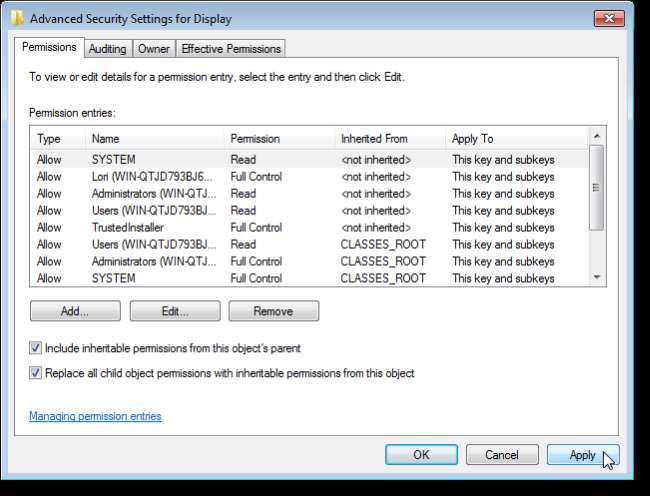
Bir iletişim kutusu, nesnenin tüm alt anahtarlarının, bu durumda Ekran anahtarının nesneden izinleri devralacağı konusunda sizi uyarır. Bunu kabul etmek ve devam etmek istiyorsanız Evet'i tıklayın.
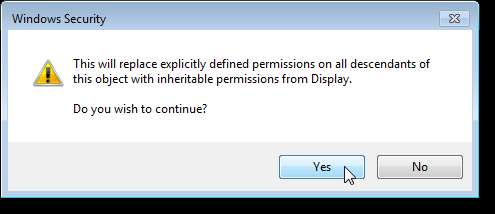
Gelişmiş Güvenlik Ayarları iletişim kutusunu kapatmak için Tamam'a tıklayın.
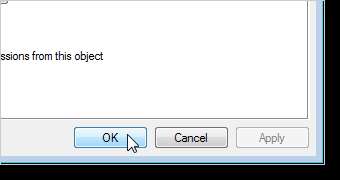
İzinler iletişim kutusuna dönersiniz. Grup veya kullanıcı adları listesinden istenen kullanıcı adını seçin ve Tam Kontrol satırı için İzin Ver sütununun altındaki onay kutusunu seçin. Tamam'ı tıklayın.
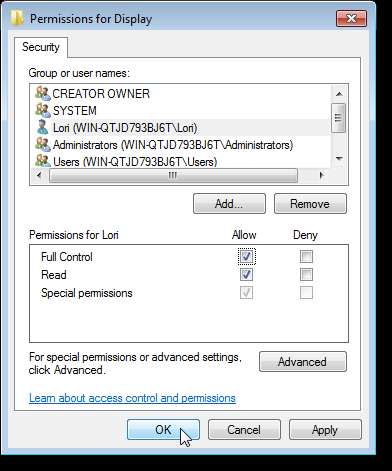
Kayıt Defteri Düzenleyicisi'ni kapatmak için Dosya menüsünden Çıkış'ı seçin.

NOT: Kayıt defteri anahtarlarının sahipliğini alırken ve değiştirirken dikkatli olun. Kayıt defterinde ne yaptığınızdan emin değilseniz, kayıt defteri anahtarlarını değiştirmeyi denememek en iyisidir.







